Все способы:
Вариант 1: Мобильное приложение
В мобильной версии приложения для Android-устройств и iOS предусмотрены два основных варианта очистки черного списка. Один из них предполагает извлечение из заблокированных пользователей определенного контакта, а другой – просмотр всех занесенных в черных список юзеров и массовая разблокировка.
Мы рассмотрим процедуру на примере Андроида, поскольку настройки клиента для обеих ОС идентичны. Небольшая разница заключается лишь в расположении некоторых элементов, но их без труда можно отыскать благодаря инструкциям.
Способ 1: Чат с контактом
Для начала разберем, как убрать из черного списка определенный контакт. Этот вариант подойдет, если в нем не так уж много пользователей.
- Найдите переписку с заблокированным контактом и перейдите в чат. Нажмите на кнопку «Разблокировать» внизу либо сначала тапните по верхней панели с никнеймом и аватаркой человека.
- Далее появится окно с информацией о юзере. Если он заблокирован, то под основными сведениями о нем будет ссылка «Разблокировать». Нажмите на нее, после чего пользователь будет убран из черного списка.
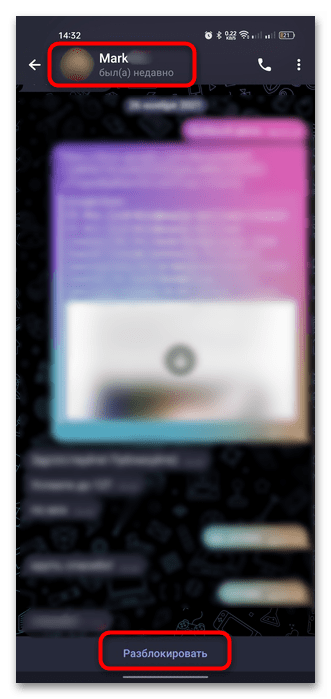
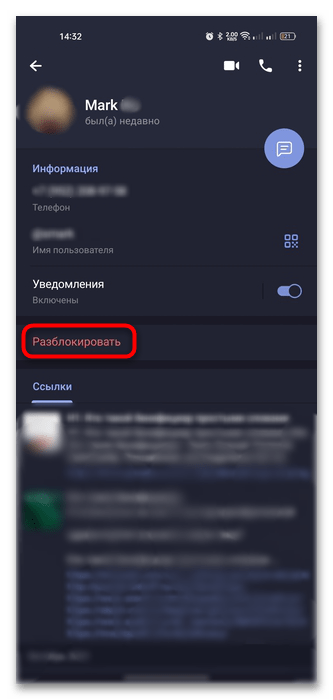
Если у вас не так много заблокированных контактов, поочередно проделайте то же самое с ними.
Способ 2: Раздел с настройками конфиденциальности
В разделе с настройками мобильной версии мессенджера также предусматривается возможность взаимодействия с черным списком. Таким образом удастся очистить черный список полностью, даже если чатов с заблокированными юзерами не сохранилось.
- В Android нажмите на три полоски в верхнем углу слева, чтобы открыть главное меню, и перейдите в раздел «Настройки». В iOS следует тапнуть по кнопке «Настройки» на нижней панели.
- Далее выберите пункт «Конфиденциальность».
- В блоке «Безопасность» тапните по строке «Черный список».
- Вы увидите перечень всех людей и ботов, которые когда-то были вами заблокированы. Чтобы удалить контакт из списка, в Android нажмите на три точки справа от него и выберите соответствующий пункт. В iOS придется разблокировать пользователей через просмотр их профилей.
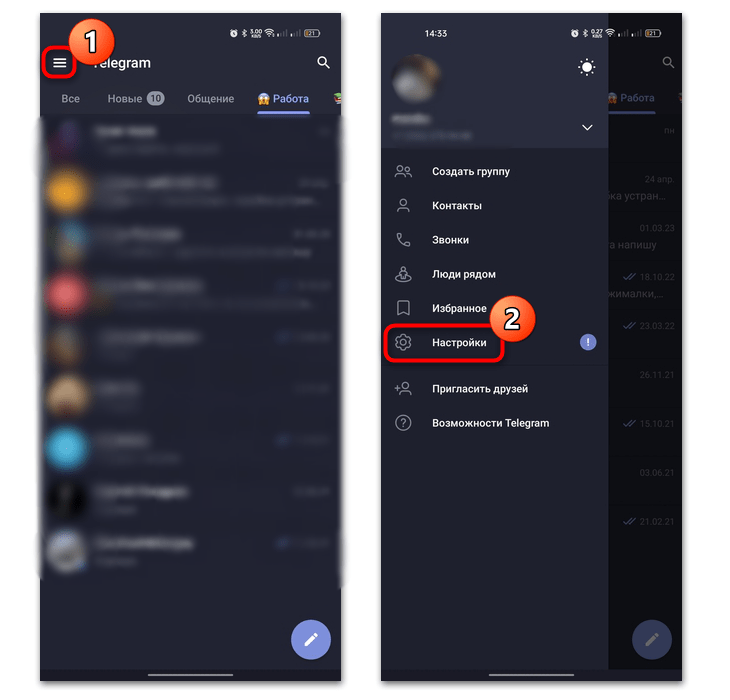
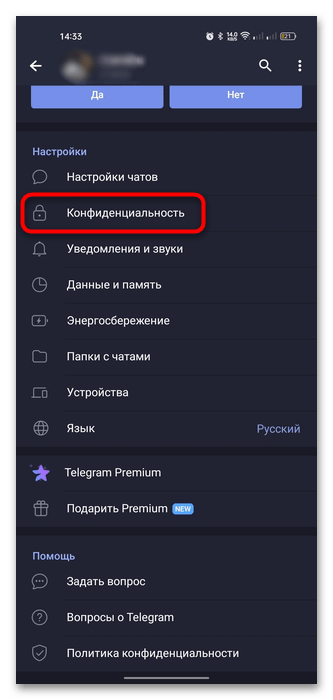
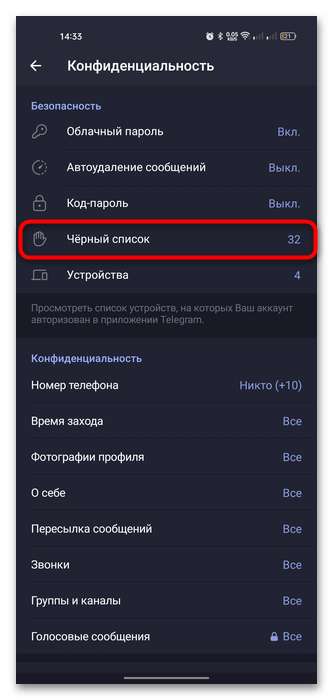
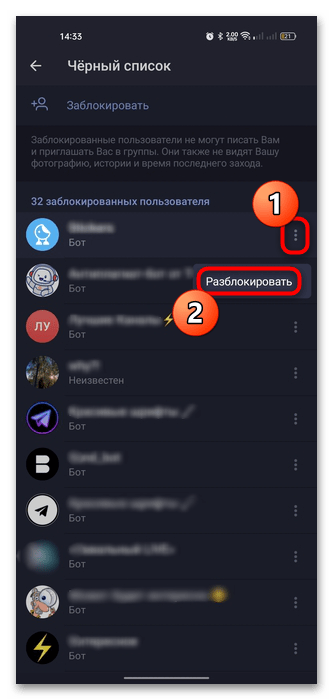
Вариант 2: Десктопная версия
В версии Telegram для компьютера алгоритм действий достаточно схож, но методы очистки черного списка все же стоит разобрать более подробно.
Способ 1: Информация о пользователе
Если из черного списка нужно убрать конкретного человека, тогда достаточно просто открыть переписку с ним или его профиль.
- Перейдите в чат с пользователем и кликните по кнопке «Разблокировать» внизу.
- Вы также можете предварительно просмотреть его профиль, кликнув по имени вверху. Или же, если чат с заблокированным собеседником отсутствует, но вы помните имя пользователя (его ник в Телеграме или уникальный, пишущийся через «@») найдите его через строку поиска, затем либо прокрутите профиль вниз до слова «Разблокировать», либо кликните по трем точкам вверху и выберите пункт «Разблокировать».
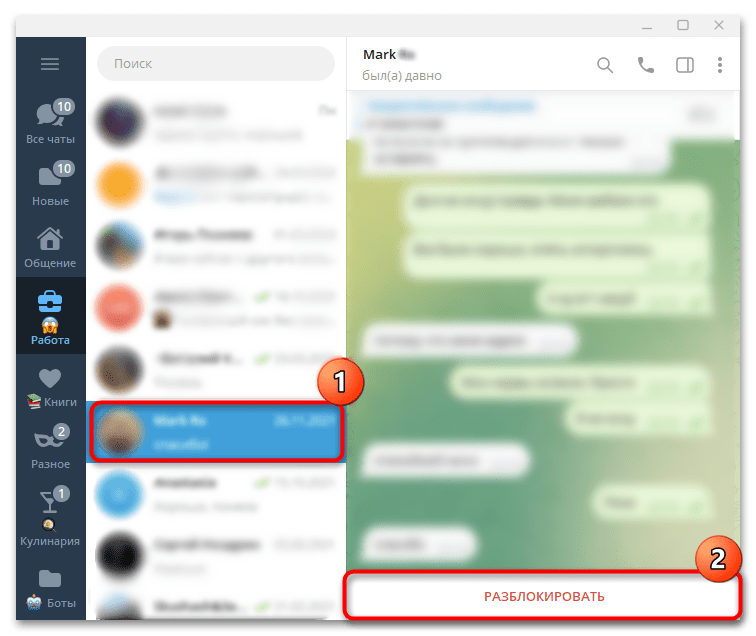
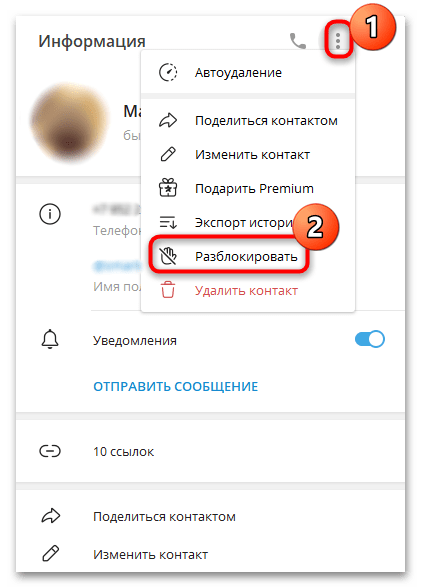
Юзер, который был занесен в черный список ранее, мгновенно будет оттуда удален. Теперь он снова сможет писать и звонить вам через Telegram.
Способ 2: Настройки мессенджера
Если требуется массовая очистка черного списка, то лучше воспользоваться отдельным разделом в «Настройках» мессенджера.
- Нажмите на три горизонтальные полоски в верхнем левом углу.
- В появившемся меню кликните по строке «Настройки».
- Затем выберите пункт «Конфиденциальность».
- Нажмите на строку «Заблокированные пользователи».
- Отобразится список юзеров, которым запрещено связываться с вами. Нажимайте на кнопку «Разблокировать» у тех контактов, которые нужно удалить из списка.
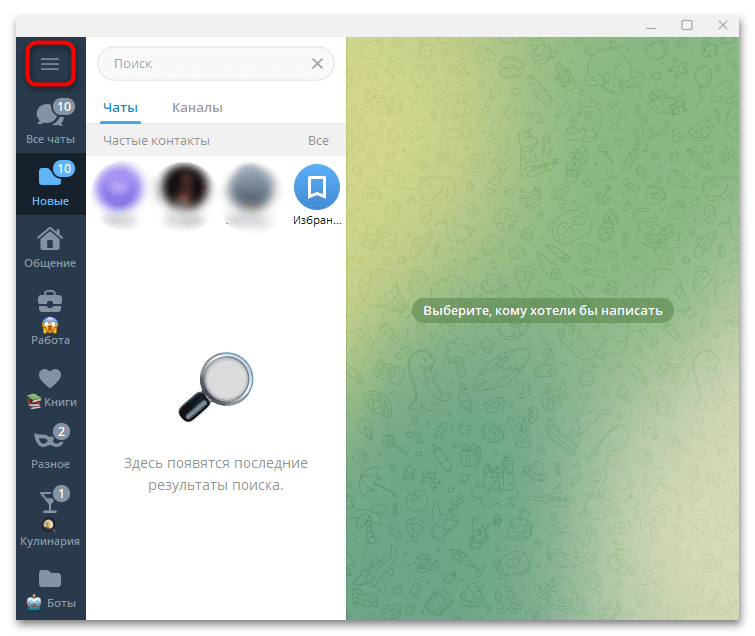
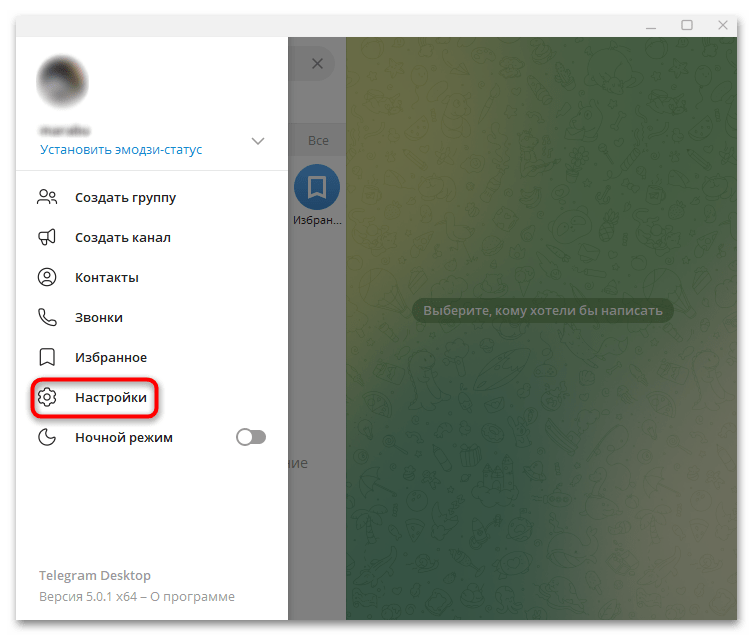
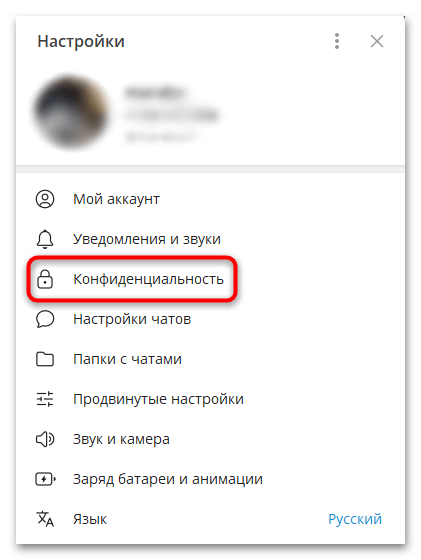
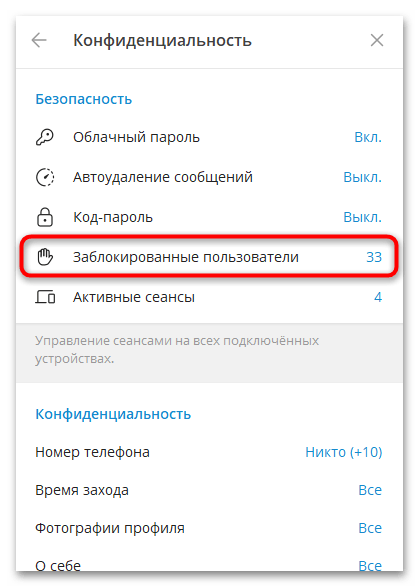
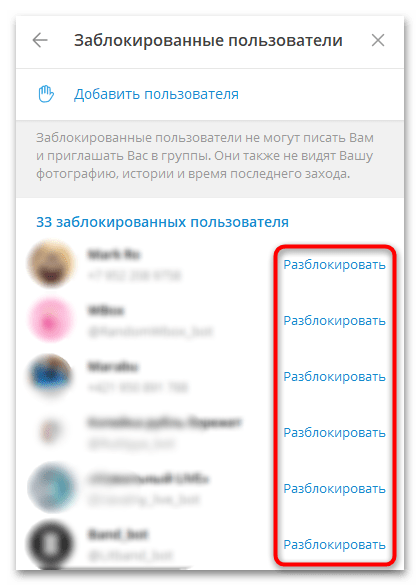
На этом очистка черного списка завершена. Как видно, сделать это достаточно просто, причем в черный список можно добавить любые контакты прямо в разделе «Конфиденциальность».
 Наша группа в TelegramПолезные советы и помощь
Наша группа в TelegramПолезные советы и помощь
 lumpics.ru
lumpics.ru



Можно ли удалить заблокированный контакт, не разблокировав его? Удалить, но чтобы он больше не смог позвонить и написать
Удалять вес Черных